Lorsque vous contactez le support Avast pour résoudre un problème lié à un logiciel Avast rendant votre clavier inactif, il peut vous être demandé de fournir un fichier journal contenant le contenu complet de votre mémoire système. Pour ce faire, vous devrez forcer Windows à générer un fichier de vidage sur incident complet.
Ne forcez Windows à générer un fichier complet de vidage sur incident que si le support Avast vous a demandé de le faire si vous ne parvenez pas à résoudre votre problème de clavier via les instructions de l’article suivant :
Générer un vidage sur incident complet
- Veillez à vous connecter à votre PC avec un compte administrateur :
- Si vous êtes connecté en tant qu’administrateur, passez à l’étape 2.
- Si vous n’êtes pas connecté en tant qu’administrateur, utilisez le clavier virtuel pour vous connecter.
Si vous ne disposez pas des droits administrateur et ne parvenez pas à vous connecter à votre PC avec un compte administrateur, contactez l’administrateur de votre PC.
- Téléchargez l’archive avkb37.zip et cliquez sur Ouvrir.
 Le fichier est automatiquement téléchargé dans votre dossier Téléchargements avant de s’ouvrir.
Le fichier est automatiquement téléchargé dans votre dossier Téléchargements avant de s’ouvrir.
- Double-cliquez sur le fichier
FullCrashOnCtrlScroll.reg situé dans le dossier AVKB37, puis cliquez sur Exécuter.

- Cliquez sur Oui, puis Oui une nouvelle fois pour appliquer les modifications nécessaires à votre registre Windows.

- Cliquez sur OK lorsque la boîte de dialogue Éditeur de registre vous informe que les clés et valeurs du fichier
FullCrashOnCtrlScroll.reg ont bien été ajoutées au registre.

- Téléchargez l’archive avkb37.zip à un emplacement où vous pourrez facilement la retrouver par la suite, par exemple sur votre bureau Windows.

- Cliquez avec le bouton droit de la souris sur l’archive
avkb37.zip téléchargée, sélectionnez Extraire tout..., indiquez un emplacement où vous pourrez facilement retrouver les fichiers décompressés (par exemple sur votre bureau Windows), puis cliquez sur Extraire.

- Ouvrez le dossier
AVKB37 décompressé, puis ouvrez le dossier AVKB37 qui s’y trouve.

- Double-cliquez sur le fichier
FullCrashOnCtrlScroll.reg, puis cliquez sur Exécuter dans la boîte de dialogue Ouvrir le fichier - Avertissement de sécurité qui s’affiche.

- Cliquez sur Oui, puis Oui une nouvelle fois pour appliquer les modifications nécessaires à votre registre Windows.

- Cliquez sur OK lorsque la boîte de dialogue Éditeur de registre vous informe que les clés et valeurs du fichier
FullCrashOnCtrlScroll.reg ont bien été ajoutées au registre.

- Téléchargez l’archive avkb37.zip à un emplacement où vous pourrez facilement la retrouver par la suite, par exemple sur votre bureau Windows.

- Cliquez avec le bouton droit de la souris sur l’archive
avkb37.zip téléchargée, sélectionnez Extraire tout..., indiquez un emplacement où vous pourrez facilement retrouver les fichiers décompressés (par exemple sur votre bureau Windows), puis cliquez sur Extraire.

- Ouvrez le dossier
AVKB37 décompressé, puis ouvrez le dossier AVKB37 qui se trouve dans le dossier décompressé.

- Double-cliquez sur le fichier
FullCrashOnCtrlScroll.reg, puis cliquez sur Exécuter dans la boîte de dialogue Ouvrir le fichier - Avertissement de sécurité qui s’affiche.

- Cliquez sur Oui, puis sur OK pour appliquer les modifications nécessaires à votre registre Windows.

- Redémarrez votre PC et reconnectez-vous à Windows avec les droits administrateur (voir l’étape 1 en cas de besoin).
- Ouvrez l’archive
avkb37.zip décompressée précédemment, puis identifiez le fichier osrbang.exe à l’emplacement approprié :
- Sous Windows 64 bits : Dossier
...AMD64\osrbang.exe.
- Sous Windows 32 bits : Dossier
...i386\osrbang.exe.
- Cliquez avec le bouton droit de la souris sur le fichier
osrbang.exe, cliquez sur Ouvrir, puis sur Oui dans la boîte de dialogue Contrôle de compte d’utilisateur qui s’affiche.

- Cliquez avec le bouton droit de la souris sur le fichier
osrbang.exe, puis cliquez sur Ouvrir, puis sur Extraire tout. Sélectionnez un emplacement d’extraction, puis cliquez sur Extraire.

- Cliquez sur Oui dans la boîte de dialogue Contrôle de compte d’utilisateur qui s’affiche.

- Cliquez avec le bouton droit de la souris sur le fichier
osrbang.exe, puis cliquez sur Ouvrir, puis sur Exécuter.

- Cliquez sur Déclencher la panne pour forcer manuellement la panne du système.


 Un écran bleu (BSOD) s’affiche et votre système génère un vidage sur incident de la mémoire physique de votre PC, puis redémarre automatiquement votre PC.
Un écran bleu (BSOD) s’affiche et votre système génère un vidage sur incident de la mémoire physique de votre PC, puis redémarre automatiquement votre PC.
Si votre PC ne redémarre pas automatiquement, redémarrez-le manuellement en appuyant sur le bouton de réinitialisation ou d’alimentation de votre PC.
- Après avoir redémarré votre PC, reconnectez-vous à Windows avec des droits administrateur, puis identifiez le fichier
MEMORY.DMP dans le dossier Windows (par défaut, C:\Windows\MEMORY.DMP).
- Envoyez le fichier au support Avast en suivant les instructions de l’article ci-après :
Après avoir fourni le fichier MEMORY.DMP au support Avast, ce dernier vous donnera des instructions supplémentaires pour réactiver votre clavier.
Pour plus d’informations sur cette procédure de dépannage et les entrées de registre comprises dans le fichier FullCrashOnCtrlScroll.reg, reportez-vous à l’article suivant de Microsoft :
- Avast One 22.x pour Windows
- Avast Premium Security 22.x pour Windows
- Avast Antivirus Gratuit 22.x pour Windows
- Microsoft Windows 11 Famille/Pro/Entreprise/Éducation
- Microsoft Windows 10 Famille/Pro/Entreprise/Éducation (32/64 bits)
- Microsoft Windows 8.1/Professionnel/Entreprise (32/64 bits)
- Microsoft Windows 8/Professionnel/Entreprise (32/64 bits)
Mis à jour le : 02/06/2022
 Le fichier est automatiquement téléchargé dans votre dossier Téléchargements avant de s’ouvrir.
Le fichier est automatiquement téléchargé dans votre dossier Téléchargements avant de s’ouvrir.
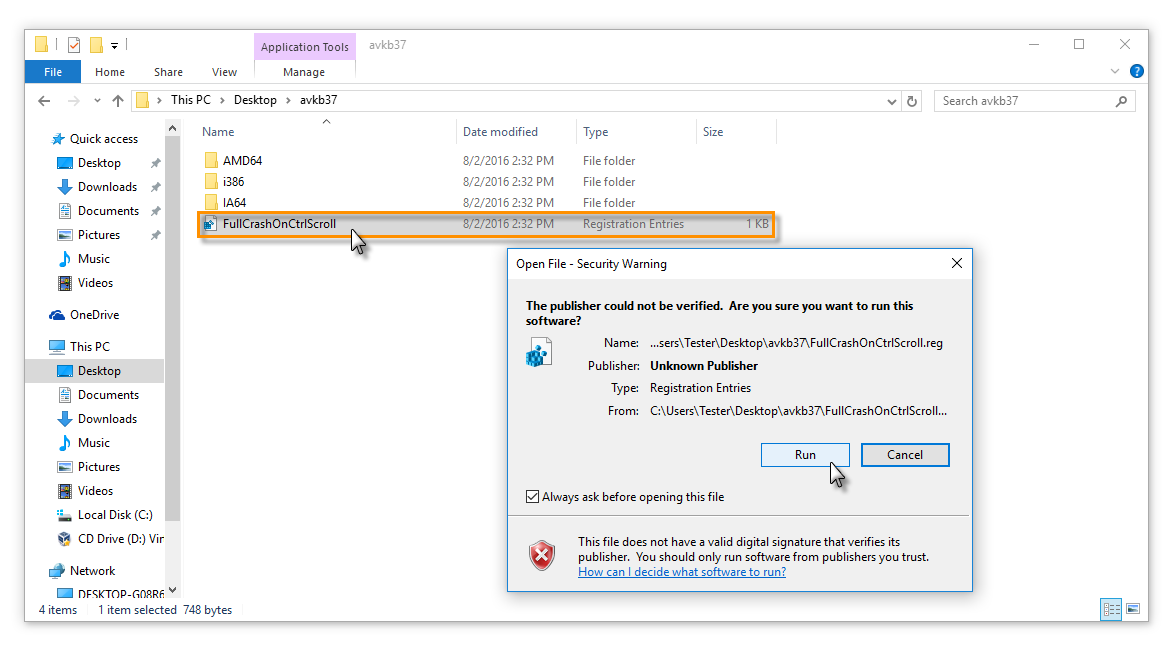




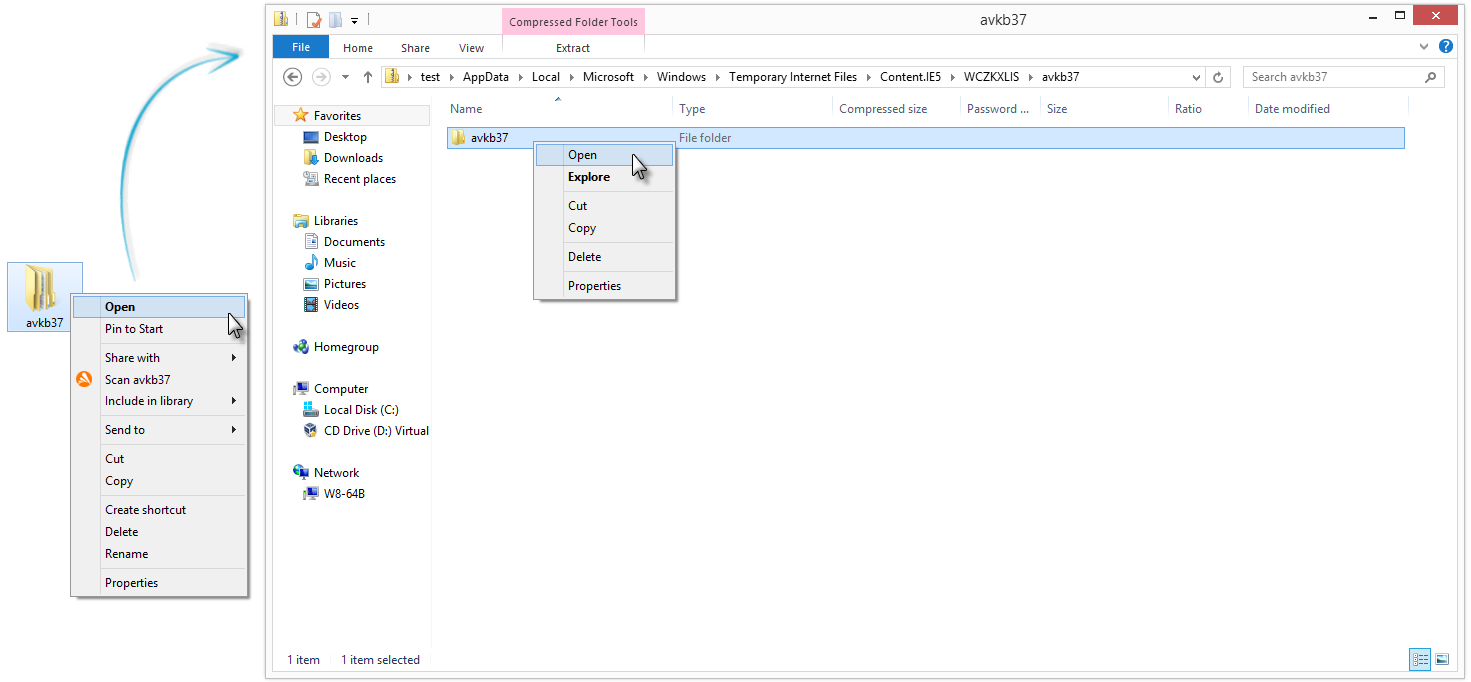








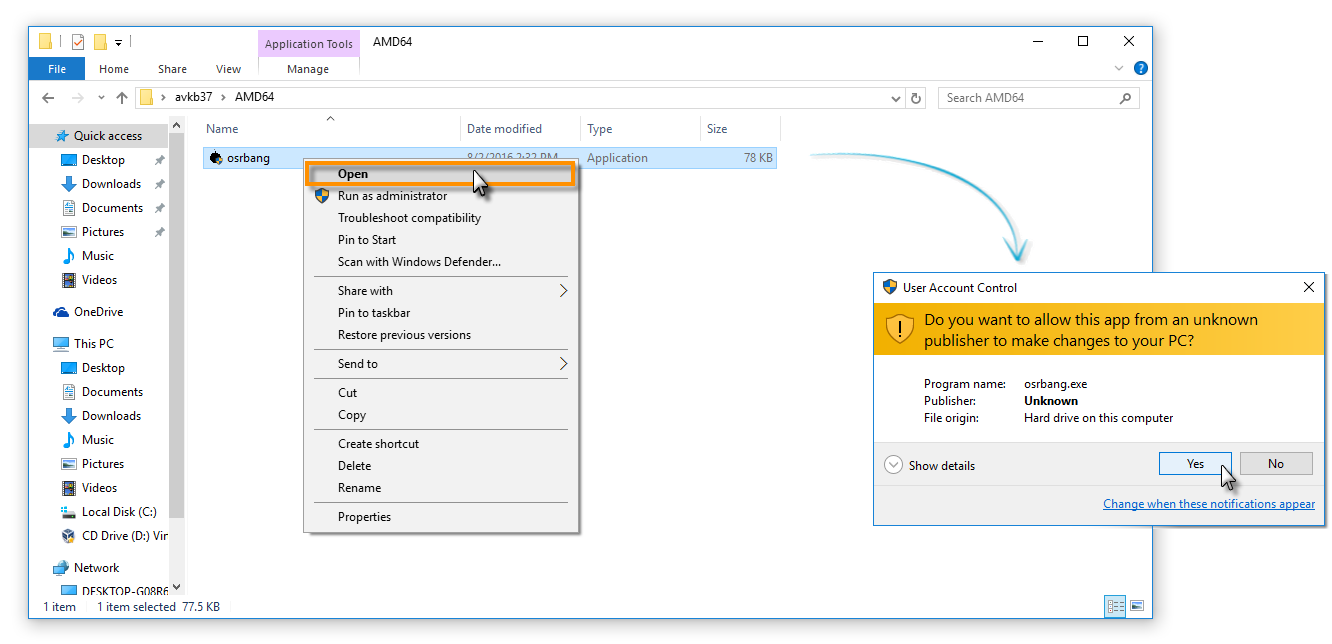
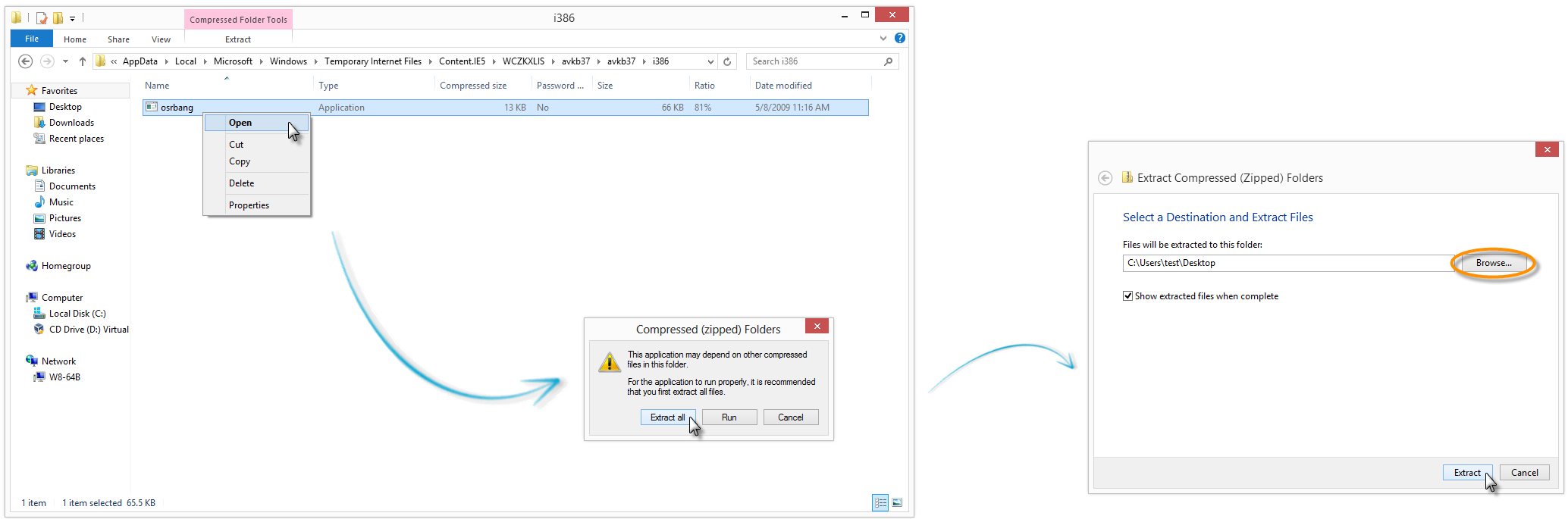


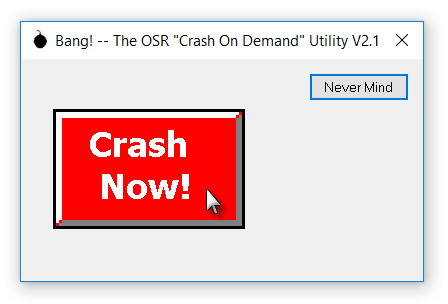

 Un écran bleu (BSOD) s’affiche et votre système génère un vidage sur incident de la mémoire physique de votre PC, puis redémarre automatiquement votre PC.
Un écran bleu (BSOD) s’affiche et votre système génère un vidage sur incident de la mémoire physique de votre PC, puis redémarre automatiquement votre PC.